有时候我们需要在电脑中使用截图功能,而大家都知道在微软操作系统中自带有截图工具,不过近来有用户反映在Win10系统中无法使用截图工具,那么应该如何解决这一问题?如果遇到这样的问题,不妨参考本文介绍的方法进行解决。
方法一:
1、可能是截图保存路径出错导致的,截图工具默认路径为系统库下面的“图片”文件夹,如果修改了该文件夹所在位置,则可能会造成无法另存图片的情况;
2、按WIN+R 打开运行,输入regedit回车;
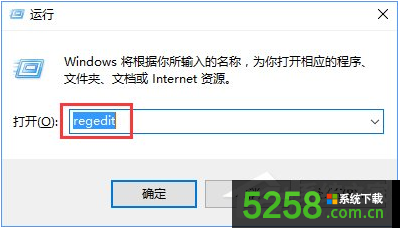
3、定位到“HKEY_CURRENT-USERSoftwareMicrosoftWindowsCurrentVersionExplorerUser Shell Folders””,双击“My Pictures”,在“数值数据”中输入“%USERPROFILE%Pictures”,将图片保存路径更改为自己当前所用的图片库对应的真实位置路径即可。
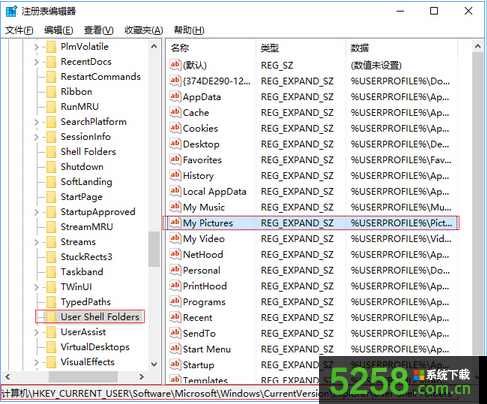
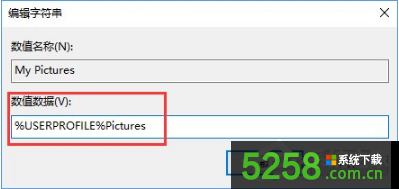
4、也可以不用更改注册表信息,转而通过修改“图片”库属性来恢复图片保存路径,让截图工具路径保存恢复正常。使用Win+E组合键启动资源管理器,在左侧栏导航窗格中定位到“此电脑→图片”(Windows 7/8.1中为“库→图片”),右键单击“图片”并选择“属性”命令,弹出“图片 属性”对话框,切换到“位置”选项卡,在其中点击“还原为默认值”,并依次点击“应用”、“确定”,即可恢复抓图保存默认路径。
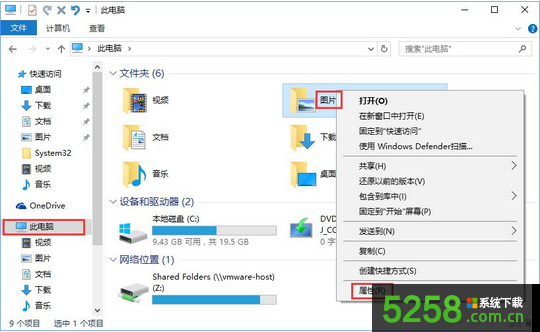
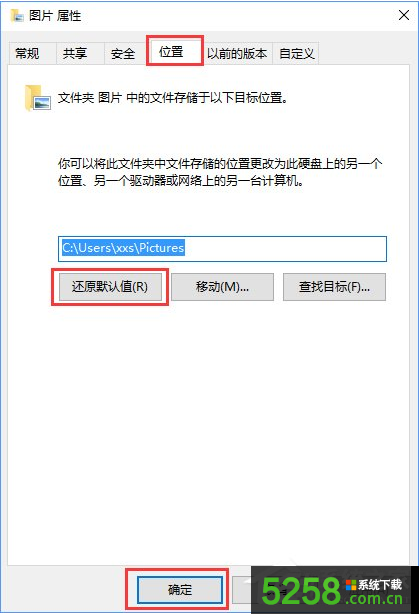
方法二:
1、排除第三方软件冲突,按Win+R运行msconfig;
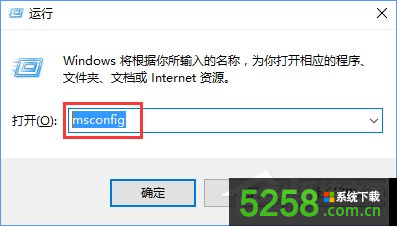
2、切换到“服务”选项卡,勾选“隐藏所有Microsoft系统服务”,然后逐一禁用所有外来服务,禁用所有启动项,看问题是否得到解决。

如果遇到Win10系统中无法使用截图工具的问题,不妨尝试通过以上方法来解决。